Configurazione di nome utente e password sui router VPN RV016, RV042, RV042G e RV082
Obiettivo
Per una rete sicura, è importante avere una password difficile da indovinare. Si consiglia di modificare il nome utente (admin) e la password (admin) predefiniti dell'amministratore. Inoltre, alcune configurazioni richiedono che la password dell'amministratore sia modificata rispetto a quella predefinita. Questo documento spiega la procedura per modificare il nome utente e la password sui router VPN RV016, RV042, RV042G e RV082.
Dispositivi interessati
· RV016
•RV042
RV042G
RV082
Versione del software
· v4.2.1.02
Modifica nome utente e password
Passaggio 1. Accedere all'interfaccia utente grafica (GUI) del router. Per accedere alla pagina, attenersi alla procedura descritta nell'articolo Come accedere all'interfaccia grafica di un router aziendale Cisco (GUI). Scegliere Impostazione > Password per aprire la pagina Password:
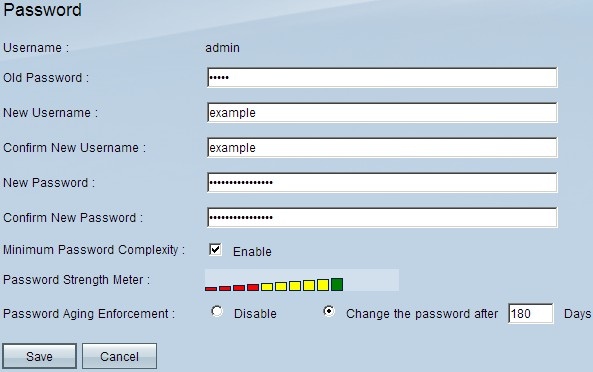
Nel campo Nome utente viene visualizzato il nome utente predefinito admin.
Passaggio 2. Immettere la vecchia password nel campo Vecchia password.
Passaggio 3. Inserire il nome utente desiderato nel campo Nuovo nome utente. Per mantenere il nome utente corrente, lasciare vuoto questo campo.
Passaggio 4. Inserire nuovamente il nome utente desiderato nel campo Conferma nuovo nome utente. Per mantenere il nome utente corrente, lasciare vuoto questo campo.
Passaggio 5. Immettere la password desiderata nel campo Nuova password. Per la password è possibile utilizzare numeri alfanumerici o caratteri speciali, ma non è consentito l'utilizzo di spazi.
Passaggio 6. Immettere nuovamente la nuova password desiderata nel campo Conferma nuova password.
Passaggio 7. (Facoltativo) Per applicare un livello di protezione minimo per la password, selezionare la casella di controllo Abilita nel campo Complessità minima password.
Nota: La complessità minima della password richiede che la password contenga almeno 8 caratteri e non sia uguale al nome utente o alla password corrente. Dovrebbe inoltre contenere 3 delle 4 categorie: lettere maiuscole, lettere minuscole, numeri e caratteri speciali.
La complessità della password è indicata dal misuratore di complessità della password, basato sulle regole di complessità. Le barre colorate vengono visualizzate quando si immette la password. I colori sono rosso, che indica che la password è debole e inaccettabile, giallo, che indica che la password è di livello medio e accettabile, e verde, che indica che la password è complessa.
Passaggio 8. (Facoltativo) Per abilitare la misurazione durata password, fare clic sul pulsante di opzione Modifica password dopo ___ giorni nel campo Applicazione durata password. Se si sceglie questa opzione, sarà necessario modificare la password allo scadere del periodo di tempo.
Timesaver: Se si sceglie Disabilita al punto 8, ossia non si desidera che la password scada, andare al punto 10.
Passaggio 9. Immettere il numero di giorni prima della scadenza della password nel campo Modifica la password dopo ___ giorni. Il valore predefinito è 180 giorni.
Passaggio 10. Fare clic su Salva per salvare le modifiche.
Cronologia delle revisioni
| Revisione | Data di pubblicazione | Commenti |
|---|---|---|
1.0 |
10-Dec-2018
|
Versione iniziale |
 Feedback
Feedback